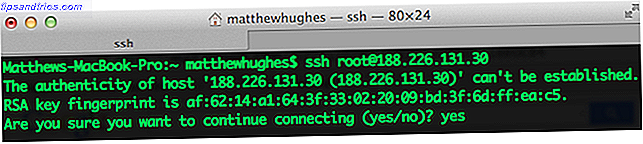Das Foto-basierte soziale Netzwerk Instagram wird immer besser. Aber es gibt noch Raum für Verbesserungen. Der Mangel an Desktop-Apps ist nervig und die Suchfunktion ist, um es milde auszudrücken, unbrauchbar.
Aber wie bei jeder populären App, finden Fans und Entwickler von Drittanbietern Lösungen, um diese Probleme zu umgehen. Von praktikablen Desktop-Apps bis hin zu Werkzeugen, die das Hashtaging vereinfachen, ist für jeden etwas dabei, wenn Sie wissen, wo Sie suchen müssen. Nun, wir werden es dir leichter machen.
1. Ramme (Windows, Mac, Linux): Was Instagram Desktop-App sein sollte
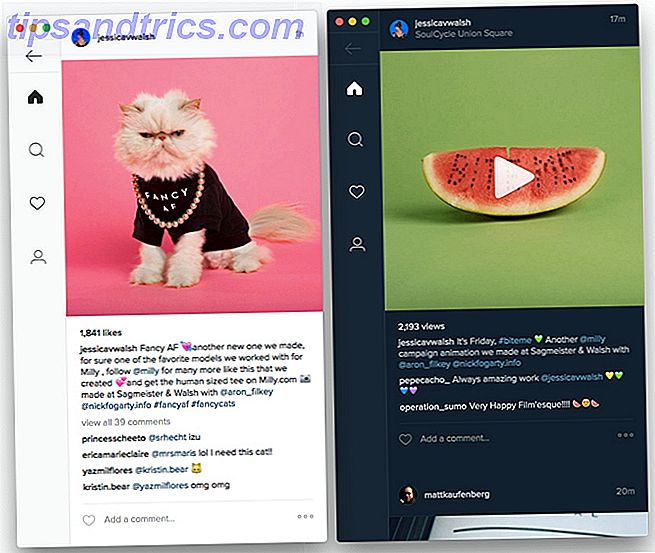
Instagram hat keine Pläne angekündigt, eine App für Desktop-Betriebssysteme zu entwickeln. Vergessen Sie nicht, darauf zu warten und Ramme auf Ihren Windows-, Mac- oder Linux-Computer zu bekommen.
Installieren Sie diese leichte App, melden Sie sich bei Instagram an und Sie können Ihren Feed auf einem großen Bildschirm anzeigen. Sie können Fotos und Kommentare mit Leichtigkeit lesen. Aber wie bei den meisten Apps von Drittanbietern können Sie keine Bilder mit Ramme hochladen.
Ramme kann auch in der Größe angepasst werden, so dass Sie Fotos in einer größeren Ansicht ohne irgendwelche Hacks oder Tricks ansehen können. Es unterstützt sogar einige grundlegende Tastaturkürzel und verfügt über einen benutzerdefinierten dunklen Modus.
Download - Ramme für Windows (Kostenlos), für Mac (Kostenlos) oder für Linux (Kostenlos)
2. Gramblr (Windows, Mac): Laden Sie Fotos und Videos vom Desktop hoch
Wir haben vor langer Zeit über Gramblr gesprochen, um ein Instagram-Konto zu erstellen und Fotos ohne Handy hochzuladen. Wie man ein Instagram-Konto erstellt & Fotos ohne ein mobiles Gerät hochlädt Wie man ein Instagram-Konto erstellt & Fotos ohne ein mobiles Gerät hochlädt Ich brauche ein Smartphone, um Inhalte auf Instagram hochzuladen. Hier sind fünf tolle Workarounds, von denen du vielleicht nichts weißt. Weiterlesen . Es hat sich seither ein wenig verändert, hat mehr Funktionen hinzugefügt und ist viel einfacher zu benutzen. Der wichtigste unter den neuen Funktionen ist Instagram Video Der ultimative Guide zu Instagram Video: Alles, was Sie wissen müssen Der ultimative Guide zu Instagram Video: Alles, was Sie wissen müssen Ein weiteres wichtiges Update in Instagram seit der Übernahme durch Facebook ist das Hinzufügen von Video-Updates im Juni. Benutzt du Instagram Video? Weißt du, wie man einen guten Schuss macht? Alles ... Lesen Sie mehr.
Sie müssen eine Desktop-Anwendung installieren, die als Remote-Server für Ihr Instagram-Konto fungiert. Melden Sie sich mit Ihrer ID an, richten Sie sie ein und Sie können mit dem Hochladen beginnen. Das Interface ist gewöhnungsbedürftig, aber überhaupt nicht schwierig. Überprüfen Sie den obigen Screencast, um zu sehen, wie Sie Fotos leicht hochladen können, einschließlich der Anwendung von Filtern.
Download - Gramblr für Windows (Kostenlos) oder für Mac (Kostenlos)
3. Flume (Mac, 9, 99 $): Die beste Mac App für Instagram

Es besteht kein Zweifel, dass Flume der beste Weg ist, Instagram auf Mac OS zu verwenden. Die besten Möglichkeiten, Instagram auf OS X zu verwenden. Die besten Möglichkeiten, Instagram auf OS X zu verwenden. Obwohl es in erster Linie ein Netzwerk ist, auf das die Leute auf ihren Handys zugreifen Sie möchten auf Ihrem Computer auf Instagram zugreifen. Weiterlesen . Ein dünner, hoher Rahmen zeigt Ihren Feed in einer Listen- oder Rasteransicht an, ohne Beschriftungen oder Benutzernamen. Wenn Sie das möchten, klicken Sie auf das Foto, um die Details zu sehen.
Aber Flume Pro ist, wo die Aktion ist. Mit der $ 10 Pro-Version können Sie Fotos wie bei der Verwendung der App auf Ihrem Smartphone auf Instagram hochladen. Ja, du kannst diese Filter hinzufügen und was immer du willst. Es unterstützt auch mehrere Konten. Und es ist auch die einfache Möglichkeit, die neue algorithmische Timeline von Instagram zu deaktivieren. Wie (und Warum) Algorithmische Feeds auf Twitter, Instagram und Facebook zu deaktivieren. Wie (und Warum) Algorithmic Feeds auf Twitter, Instagram und Facebook zu deaktivieren Twitter und Instagram sind jetzt Facebook mit algorithmischen Timelines folgen. Sehen Sie, was diese Änderung für Sie bedeutet, warum Sie sie deaktivieren möchten und wie Sie zur alten Ansicht zurückkehren. Weiterlesen .
Wenn du ein Instagram-Junkie bist, brauchst du diese App. Es ist die zehn Dollar wert.
Download - Flume für Mac (Kostenlos, $ 9, 99 für Pro)
4. InstagramTags (Web): Kopieren Sie die besten Hashtags für eine beliebige Beschriftung

Eine der wissenschaftlich nachgewiesenen Möglichkeiten, mehr Likes und Kommentare zu bekommen Wie man mehr Likes und Kommentare auf Instagram bekommt, laut Science Wie man mehr Likes und Kommentare auf Instagram bekommt, laut Science Read More ist die Verwendung der richtigen Hashtags für Ihr Bild. Aber wie findest du das heraus? Diese kryptischen Instagram Hashtags sind verwirrend Die komplette Anleitung zu kryptischen Instagram Hashtags Niemand versteht die komplette Anleitung zu kryptischen Instagram Hashtags Niemand versteht #instagood, # l4l, # f4f, #photooftheday, # igers ... was ist los mit all diesen Hashtags? Das Mindeste, was du tun kannst, um dein Leiden zu lindern, ist zu lernen, was all diese Hashtags bedeuten. Lesen Sie mehr, besonders für Anfänger. InstagramTags macht es einfach, die richtigen Tags in Ihrer Bildunterschrift zu finden.
Suchen Sie nach einem Thema, und die Website enthält eine Sammlung von Hashtags, die in Ihre Bildunterschrift eingefügt werden können. Tippe einfach, um zu kopieren, dann gehe zu deinem Instagram und füge es ein. Es ist einfach, es ist einfach und die Suchfunktion funktioniert wirklich gut. Natürlich ist es für Instagram mobil-freundlich, aber es funktioniert auch auf Desktops.
5. Stribr (Web): Die erweiterte Suchmaschine benötigt Instagram

Es ist lächerlich, wie schlecht die Suchmaschine von Instagram gerade ist. Die Unfähigkeit für Benutzer, irgendeine Art von Filter hinzuzufügen, ist lästig, und die Schlüsselwörter lassen Sie nicht zwischen hashtags und caption oder Kommentaren unterscheiden. Zum Glück gibt es Stribr.
Wenn sich Instagram entscheidet, eine erweiterte Suchmaschine zu erstellen, sollte es nur Stribr herunterladen. Die Suche funktioniert perfekt. Sie können angeben, welche Hashtags ein- oder ausgeschlossen werden sollen, den Benutzernamen, der sie gepostet hat, den Ort, von dem aus sie gepostet wurde, und andere solche Parameter, um Ihre Suche einzuschränken.
Stribr hat auch eine Premium-kostenpflichtige Version, aber Sie brauchen diese für die erweiterte Suchfunktion nicht. Bleiben Sie bei der kostenlosen Version und suchen Sie nach Bedarf. Es ist einer der besten Instagram Web Viewer Finden Sie den besten Instagram Web Viewer: Ihre Optionen im Vergleich Finden Sie den besten Instagram Web Viewer: Ihre Optionen im Vergleich Lesen Sie mehr.
Warum hat Instagram keine Desktop-App erstellt?
Für mich scheint es unmöglich zu glauben, dass Instagram noch keine Desktop-App erstellt hat. Es ist verwirrend und ich kann den dahinter stehenden Gedanken nicht verstehen. Aber ich hoffe, dass unsere scharfsinnigen Leser eine Ahnung haben könnten.
Warum denkst du, dass Instagram nach all den Jahren noch keine Desktop-App gemacht hat? Und was beschränkt die Nutzer daran, Fotos über die Web-App hochzuladen?

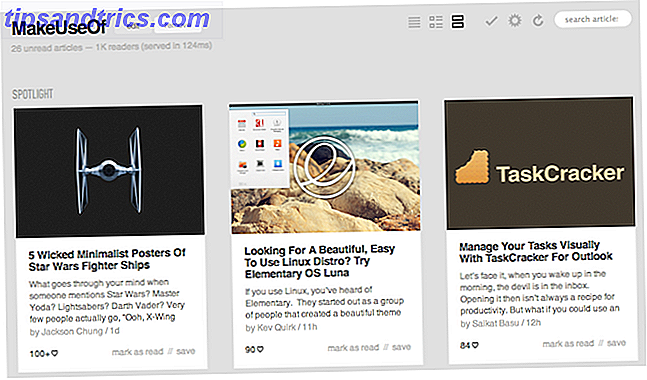
![So steuern Sie WordPress-Versionen mit Subversion [Linux]](https://www.tipsandtrics.com/img/wordpress-web-development/966/how-control-wordpress-versions-using-subversion.png)